Microsoft ha da poco annunciato il suo nuovo sistema operativo, Windows 11. Come ogni aggiornamento importante, è stato subito oggetto di interesse e curiosità da parte degli utenti, i quali hanno immediatamente espresso il desiderio di testarlo con mano sul proprio PC. Tuttavia, per poter provare il nuovo sistema operativo devono essere rispettati alcuni requisiti, i quali hanno fatto storcere il naso a molti utenti. Di fatti, sono stati tagliati fuori moltissimi dispositivi che, a primo impatto, potrebbero essere perfettamente compatibili con Windows 11.
Per fare chiarezza e per aiutarvi a verificare la compatibilità del vostro PC con Windows 11, abbiamo creato questa guida per mostrarvi quelli che sono i requisiti minimi da rispettare e cosa fare in caso di incompatibilità.
Informazioni preliminari
L’aggiornamento da Windows 10 a Windows 11 è gratuito. Quindi, per poter fare l’upgrade, è fondamentale essere in possesso di una licenza Windows 10 originale e genuina al 100%. In alternativa, potete acquistare (risparmiando) ed installare una licenza Windows 11. Siamo consapevoli che acquistare la licenza originale sul sito Microsoft è molto costoso, per questo vi consigliamo due tra i migliori shop del web.
Mr Key Shop è un sito affidabile con prezzi vantaggiosi sul quale è possibile acquistare una licenza Windows 10 originale al 100% attraverso la quale fare l’upgrade al nuovo sistema operativo gratuitamente. In alternativa, potete scegliere di acquistare ed installare una licenza Windows 11. Potete acquistare il prodotto scegliendo tra i metodi di pagamento sicuri disponibili, l’invio avviene in pochi secondi via email e, per qualsiasi esigenza, è disponibilel’assistenza specializzata gratuita in ITALIANO. Leggete le recensioni di questo store, sono tutte positive. Su Mr Key Shop sono disponibili anche le licenze delle varie versioni dei Sistemi Operativi Windows, i Pacchetti Microsoft Office e i migliori Antivirus sul mercato.
Keycense è una piattaforma altrettanto affidabile con prezzi davvero vantaggiosi. Potete scegliere la vostra licenza Windows 11 o la sempre performante licenza Windows 10 per poi fare l’upgrade gratuito. L’esperienza d’acquisto su Keycense è sicuramente una delle più intuitive ed apprezzate: acquistate tramite i pagamenti sicuri disponibili, ricevete il product key via email e installate grazie alle istruzioni chiare e complete. In caso di necessità, chiedete al supporto tecnico in italiano molto preparato e disponibili. Sulla piattaforma sono disponibili tutti i sistemi operativi Windows, i pacchetti Microsoft Office (per Pc e Mac), antivirus e le migliori VPN.
Entrambe sono aziende affermate e riconosciute a livello globale da testate nazionali ed internazionali come Make Use Of ( Microsoft Office Deals), PcGuide (Windows 11 Pro Key) o Ansa (La piattaforma Specializzata in Licenze Digitali Software)
Requisiti minimi per Windows 11
Di seguito, troverete quelli che sono i requisiti minimi che il vostro PC deve rispettare per poter installare Windows 11.
- Processore: almeno 1GHz con 2 o più core su un processore a 64 bit compatibile
- RAM: 4GB
- Memoria: Almeno 64GB
- Firmware del sistema: Compatibile con UEFI, Avvio protetto
- TPM (Trusted Platform Module): versione 2.0
- Scheda video: Grafica compatibile con DirectX 12 / WDDM 2.x
- Schermo: > 9 pollici con risoluzione HD
È bene sapere che questi requisiti minimi non sono ancora definitivi, in quanto Microsoft potrebbe variarli nei prossimi aggiornamenti.
Cos’è il TPM e come verificarne la presenza
Leggendo i requisiti minimi di Windows 11 appena elencati, avrete sicuramente notato la presenza di TPM (Trusted Platform Module), il quale ha creato non pochi problemi alla maggioranza degli utenti intenzionati a testare il sistema operativo.
Ma nello specifico, di cosa si tratta? Il chip TPM si trova sulla scheda madre ed è il responsabile della sicurezza del vostro PC, in quanto si occupa di tutti i dati sensibili salvati ed evita il più possibile gli attacchi informatici volti alla sicurezza. È facile capire che, il chip TPM 2.0 deve essere già presente all’interno del vostro PC per poter scaricare Windows 11, altrimenti sarete impossibilitati a testarlo.
Inoltre, un altro aspetto da considerare se si è interessati alla beta di Windows 11 è quello legato alla questione del Secure Boot, il quale lavora a stretto contatto con TPM per impedire al sistema di avviare driver e componenti non certificati da Microsoft.
Per testare Windows 11, quindi, possiamo dire che bisogna porre attenzione soprattutto alla compatibilità con TPM e Secure Boot.
Attivare TPM e Secure Boot tramite il BIOS
Dopo aver fatto chiarezza sul loro ruolo, è anche importante sapere come verificare la presenza di TPM e Secure Boot sul vostro PC e, nel caso le funzionalità fossero disattivate, come attivarle.
- Premete la combinazione di tasti WIN + R
- All’interno della finestra Esegui che comparirà, digitate tpm.msc e premete Invio
- Successivamente, nella schermata che si aprirà, individuate la voce Informazioni produttore TPM
- Assicuratevi che la Versione specifiche sia 2.0, altrimenti il vostro PC non sarà compatibile
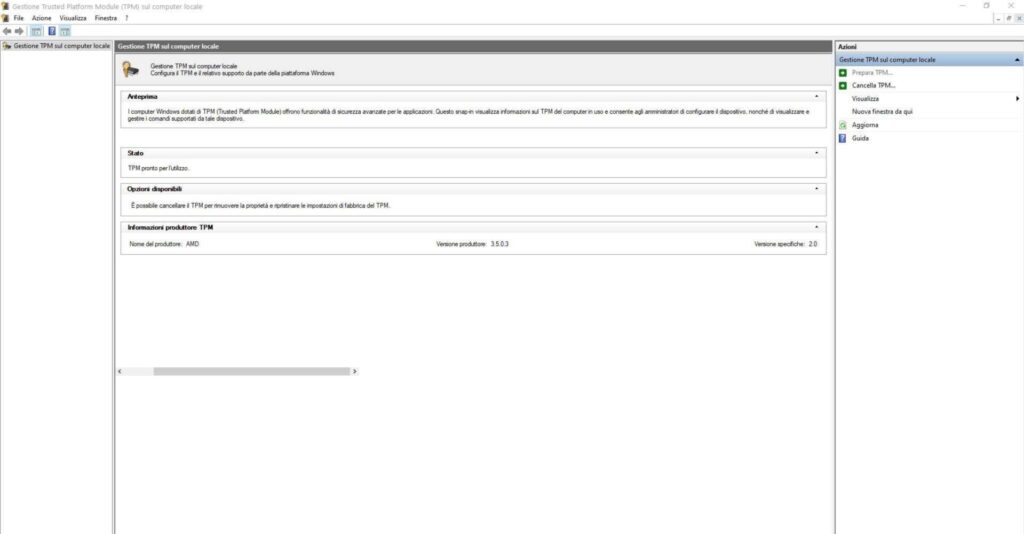
Nel caso in cui le due funzionalità fossero disattivate, dovrete procedere seguendo alcuni semplici problemi per risolvere il problema:
- Recatevi all’interno di UEFI
- Individuate la sezione Security (i nomi dei menu potrebbero variare a secondi dei computer)
- Verificate che le voci Secure Boot e TPM abbiano la spunta su Enabled, nel caso contrario attivatele
Nel caso in cui le voci non fossero presenti, allora il vostro PC non sarà compatibile con Windows 11.
- Successivamente, salvate le modifiche e uscite, riavviando il PC
Cosa fare in caso di PC incompatibile
Avete appena scoperto che il vostro PC non risulta essere compatibile con Windows 11 per l’assenza di TPM? In questo caso, non dovete scoraggiarvi, in quanto esiste un metodo per bypassare queste limitazioni ed installare comunque il nuovo sistema operativo di casa Microsoft.
Ci tengo a precisare, tuttavia, che questo metodo non è autorizzato da Microsoft, la quale potrebbe ricorrere a futuri aggiornamenti per bloccare questo “stratagemma” e quindi limitare il download ai soli dispositivi realmente compatibili. Vi consiglio, inoltre, di non installare Windows 11 su una macchina principale, in quanto essendo una versione beta risulta essere instabile e potrebbero esserci problemi con alcuni software.
- Premete la combinazione di tasti WIN + R
- Digitate, all’interno dell’apposita sezione, il comando regedit
- All’interno del registro di sistema, recatevi all’interno del percorso HKEY_LOCAL_MACHINE\SYSTEM\Setup
- All’interno della finestra sulla destra, cliccate con il tasto destro del mouse, poi su New > DWORD (32-bit) Value
- Create, una alla volta, le voci BypassTPMCheck e BypassSecureBootCheck
- Successivamente, aprite le due voci appena create ed impostate, all’interno del campo Value Data, il valore 1
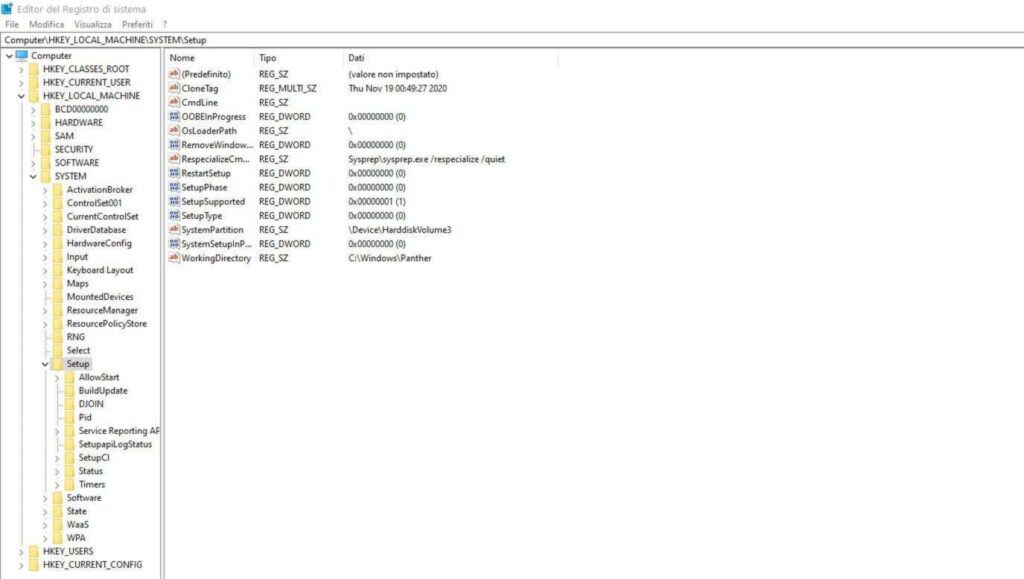
Riavviate il PC e proseguite con l’installazione di Windows 11:
- Aprite le Impostazioni
- Proseguite su Aggiornamenti e sicurezza
- All’interno della barra laterale posta sulla sinistra, cliccate su Programma Windows Insider e seguite le indicazioni mostrate a schermo
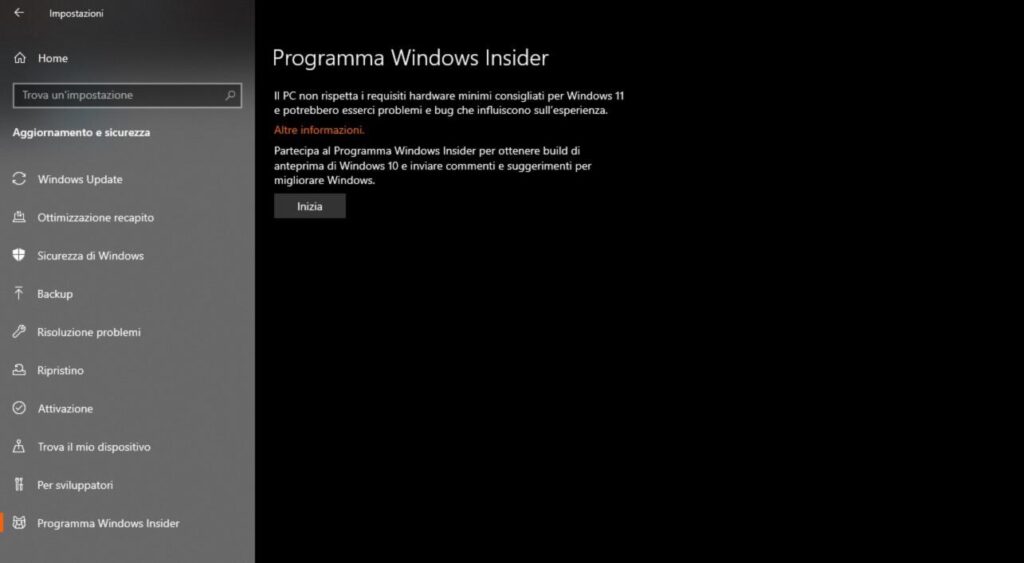
Migliori PC con TPM 2.0
Avete in programma di acquistare un nuovo PC e desiderate anche installare il nuovo sistema operativo di casa Microsoft? Di seguito troverete una lista con tutti i PC da prendere in considerazione.
Dubbi o problemi? Vi aiutiamo noi
Puoi scoprire contenuti esclusivi ed ottenere supporto seguendo i canali Youtube, TikTok o Instagram del nostro fondatore Gaetano Abatemarco. Se hai Telegram vuoi rimanere sempre aggiornato, iscriviti al nostro canale Telegram.











